Ključni Zaključci
- Photo AI omogućava korisnicima da kreiraju slike u portretnom stilu sa mogućnošću prilagođavanja detalja i pozadine.
- Možete birati između raznih AI likova ili postaviti sopstvene fotografije.
- Korisnici mogu modifikovati osobine lika, stilove i podešavanja, kopirati upite i jednostavno preuzimati kreirane slike.
Saznajte kako da stvarate upečatljive fotografije uz pomoć veštačke inteligencije, koristeći aplikaciju Photo AI. Naučićete kako da osmislite svoj lik i generišete instrukcije, uz korisne savete za poboljšanje rezultata. Takođe ćemo razmotriti cene i druge važne informacije.
Šta je Photo AI?
Photo AI je alatka koja omogućava kreiranje portretnih fotografija uz upotrebu različitih upita. Možete personalizovati pozadinu, odeću koju lik nosi, i druge detalje. Imate opciju izbora između različitih predefinisanih likova, a takođe možete koristiti i sopstvene fotografije.
Photo AI je pokrenuo krajem 2022. godine Piter Levels, holandski digitalni preduzetnik, koji je takođe osnivač Nomad Lista (imamo detaljan vodič o Nomad Listu ukoliko želite da ga istražite). Pored desktop verzije, Photo AI ima i iOS aplikaciju dostupnu za preuzimanje.
Preuzimanje: Photo AI za iOS (Dostupne su besplatne kupovine unutar aplikacije)
Da li je Photo AI besplatan?
Za korišćenje Photo AI, neophodna je mesečna ili godišnja pretplata. Cene počinju od 29 USD mesečno i 390 USD godišnje za Photo AI Pro – najpovoljniji plan. Dostupni su i Premium plan (99 USD mesečno i 990 USD godišnje) i Business plan (299 USD mesečno i 2990 USD godišnje).
Photo AI Pro je sasvim dovoljan za većinu korisnika, pogotovo ako aplikaciju koristite u zabavne svrhe. Glavna razlika između različitih planova leži u tome što Premium i Business planovi nude više dodataka. Ispod je prikaz sadržaja svakog plana:
| Photo AI Pro | Photo AI Premium | Photo AI Business |
| Kreirajte do 5 AI likova mesečno | Kreirajte do 25 AI likova mesečno | Kreirajte do 100 AI likova mesečno |
| Ograničenje od 1.000 fotografija | Ograničenje od 5.000 fotografija | Ograničenje od 25.000 fotografija |
Ako nemate sredstava za ovu aplikaciju, možete isprobati i ove besplatne AI generatore umetnosti.
Šta sve možete uraditi sa Photo AI?
Photo AI se uglavnom koristi za generisanje portretnih fotografija, bilo da se radi o vama ili izmišljenom liku. Jedna od glavnih prednosti aplikacije je veliki broj opcija za prilagođavanje, kao što je generisanje fotografija u različitim ambijentima širom sveta. Takođe, možete odabrati različite pakete kako bi stil vaših slika bio dosledan.
Photo AI vam takođe omogućava da prilagodite frizuru vašeg lika i kreirate fotografije prilagođene za različite društvene mreže, kao što je Instagram. Dodatno, možete koristiti podešavanja za različite scenarije, poput javnog govora ili profesionalnih fotografija za ličnu kartu.
Kako bi kreiranje fotografija bilo što jednostavnije, Photo AI omogućava kopiranje i lepljenje upita. Ovo je veoma korisno ako želite eksperimentisati sa različitim idejama pre nego što se posvetite glavnom projektu.
Kako generisati slike pomoću Photo AI
Sada kada smo obradili osnove funkcionisanja Photo AI, pogledajmo kako možete generisati slike pomoću aplikacije. Proći ćemo kroz ključne korake i objasniti vam neke od bitnih funkcija koje možete koristiti u Photo AI.
Korak 1: Kreiranje vašeg lika u Photo AI
Prvi korak u generisanju slika u Photo AI je stvaranje lika. Ako želite koristiti svoje fotografije, možete ih postaviti. Ovaj proces obično traje oko 40 minuta, a opciju „Kreiraj svoj prvi AI lik“ ćete videti nakon registracije.
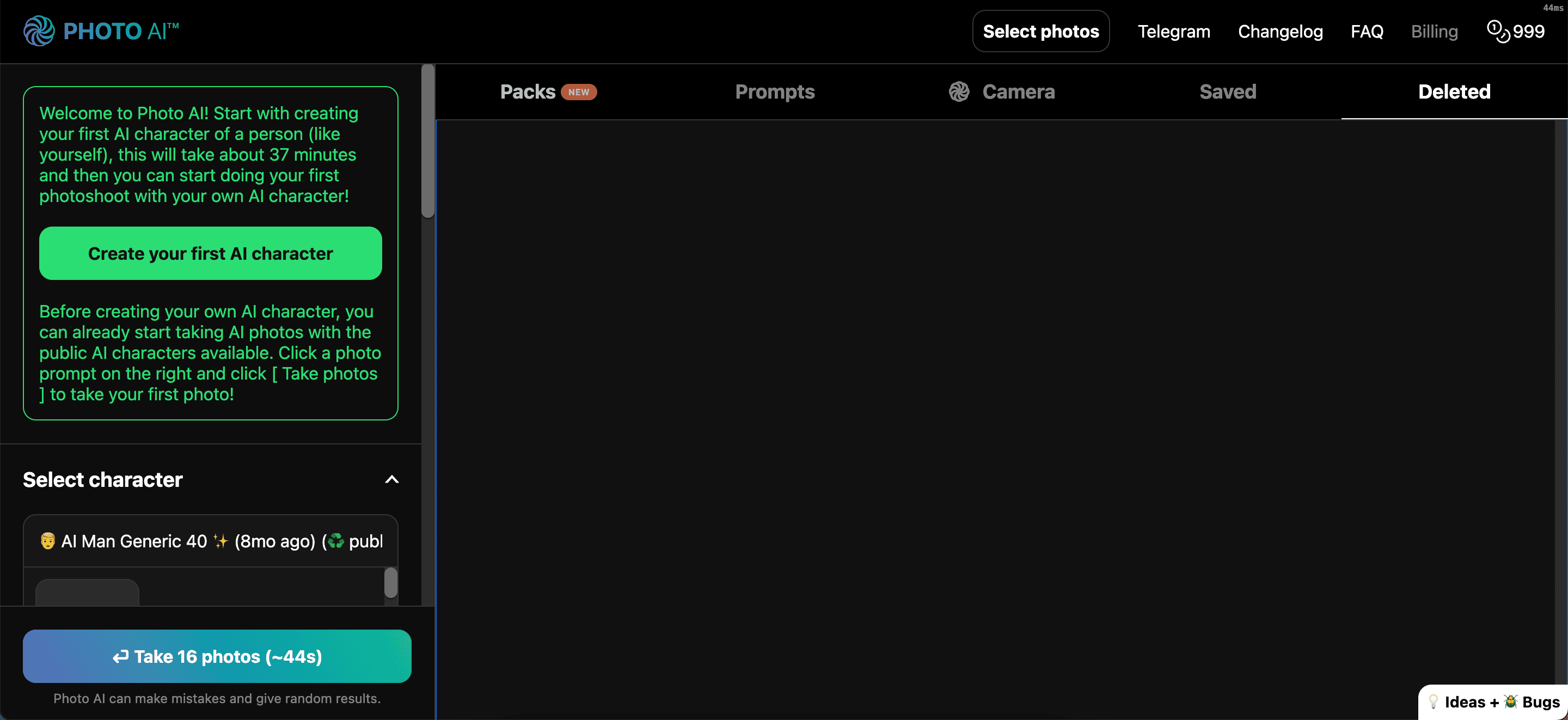
Alternativno, možete odabrati jednog od mnogih dostupnih likova, prateći ove korake:
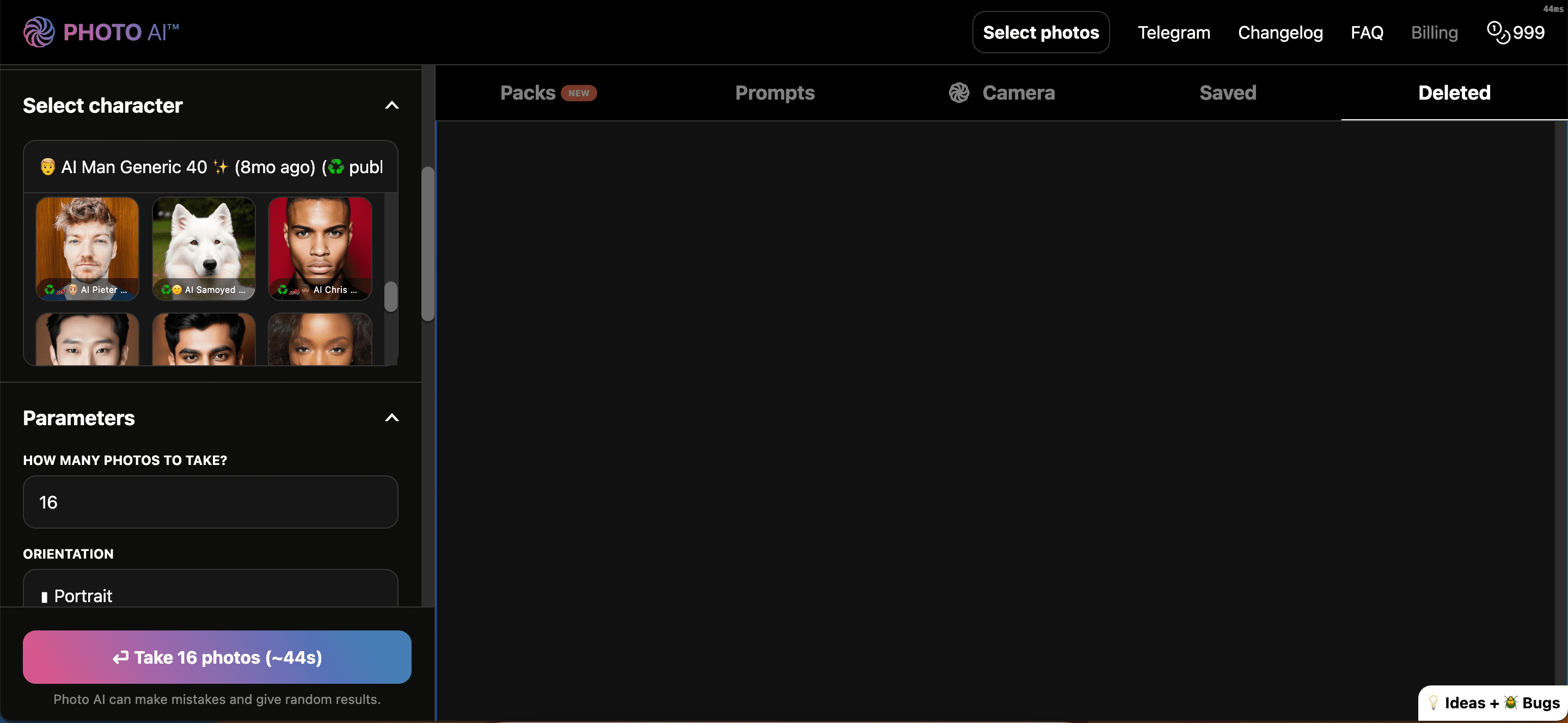
Čak i ako ste profesionalni fotograf, možete koristiti alate poput Photo AI kako biste razvijali ideje i bili kreativni. Imamo kompletan vodič o tome kako fotografi mogu koristiti veštačku inteligenciju ako ne znate odakle da počnete.
Korak 2: Odabir osnovnih parametara za Photo AI
Nakon što izaberete lik ili postavite svoje fotografije, spremni ste da počnete kreirati slike u Photo AI. Najpre, potrebno je podesiti neke osnovne parametre:
- Broj fotografija koje želite kreirati (izaberite između 1 i 16 slika)
- Da li želite portretne, kvadratne ili pejzažne slike
- Funkcije za zamenu lica
- Da li želite da koristite funkciju Final Upscaler
Kako biste pristupili ovim opcijama, skrolujte nadole do „Parametri“ i prilagodite podešavanja prema svojim potrebama. U ovoj demonstraciji, mi ćemo izabrati 8 portretnih slika i videti šta dobijamo.
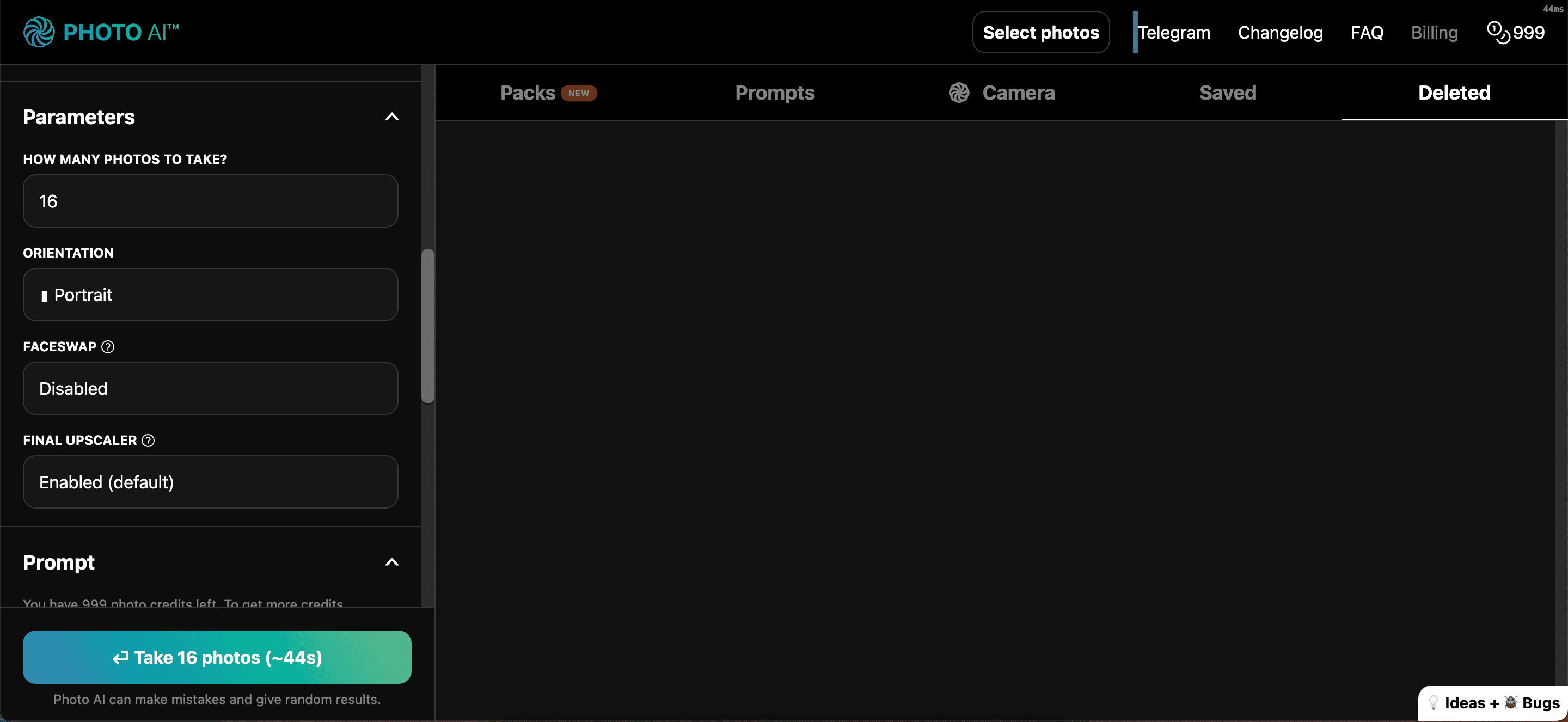
Korak 3: Unos upita u Photo AI
Nakon postavljanja početnih parametara, spremni ste da pređete na zabavniji deo kreiranja slika pomoću Photo AI. Najpre, skrolujte nadole do „Upit“ i detaljno opišite šta želite da vidite na svojim slikama. Što više detalja pružite, to bolje; navedite odeću koju želite da model nosi, lokaciju i druge detalje.
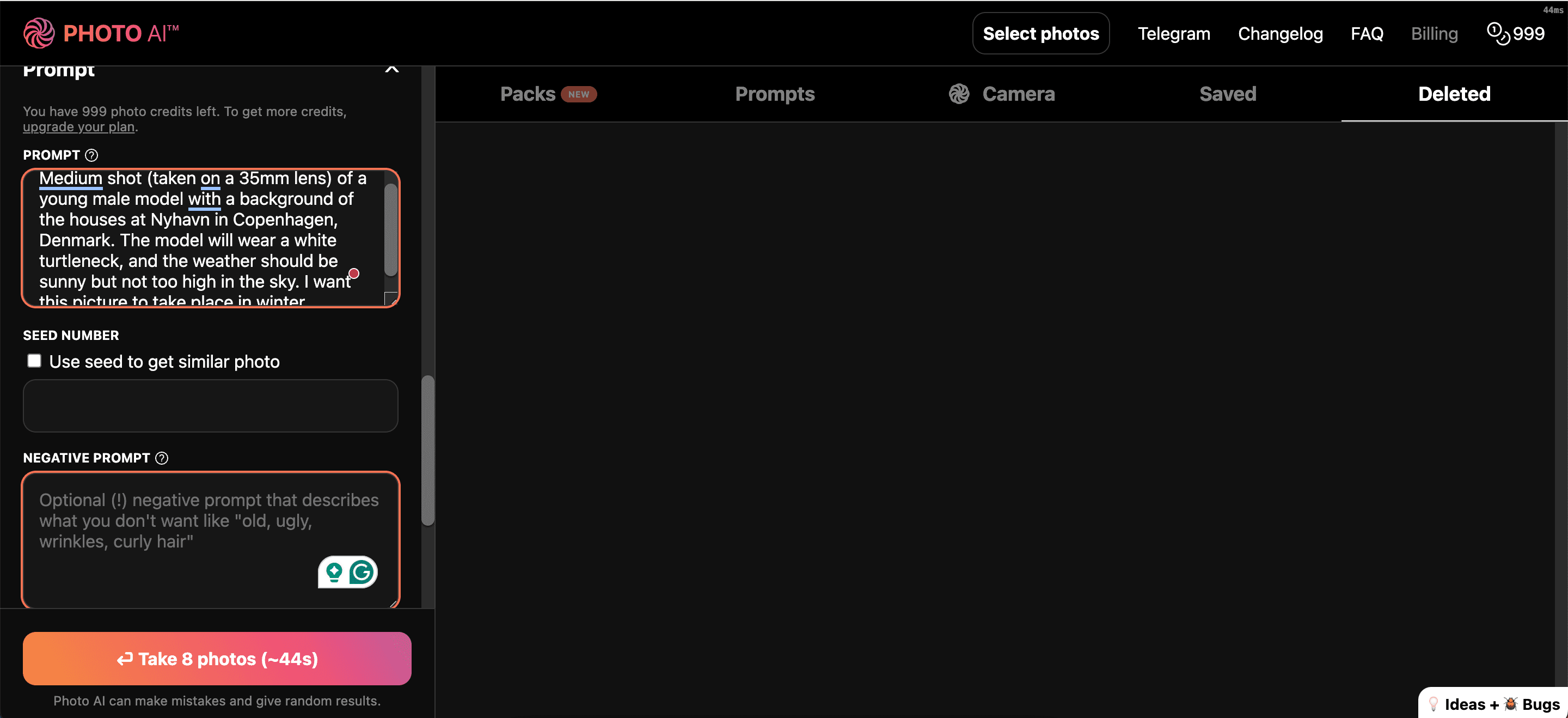
Takođe treba koristiti i odeljak „Negativni upit“ kako biste naveli šta ne želite da bude prikazano na slikama. Razmislite o potencijalnim problemima i navedite ih ovde.
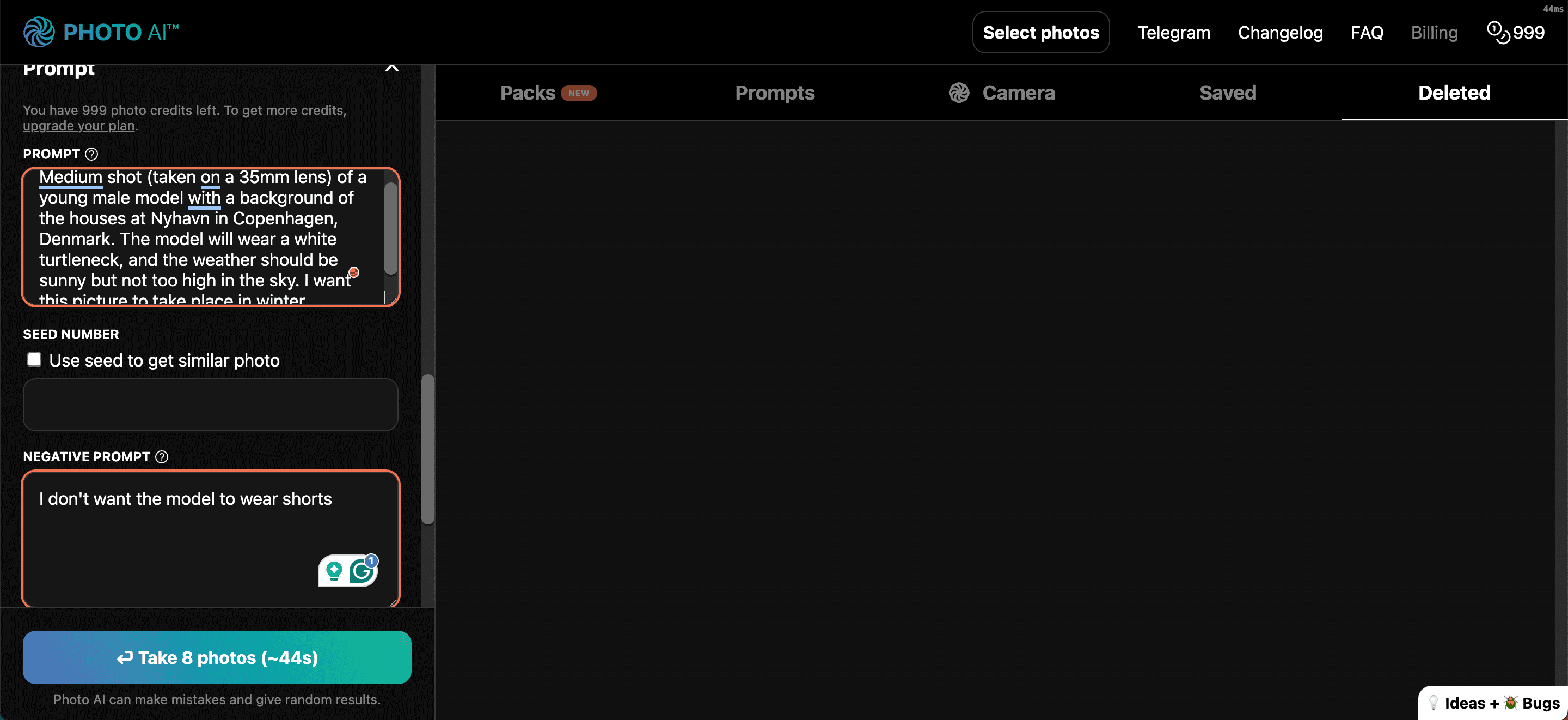
Ako niste sigurni odakle početi, uvek možete kopirati i zalepiti jedan od ponuđenih upita u Photo AI. Uz svaki upit je prikazan primer slike, tako da lako možete videti šta možete očekivati. Jednostavno idite na karticu „Upiti“ i pređite kursorom preko slike koja vam se sviđa, a zatim odaberite „Kopiraj upit“.
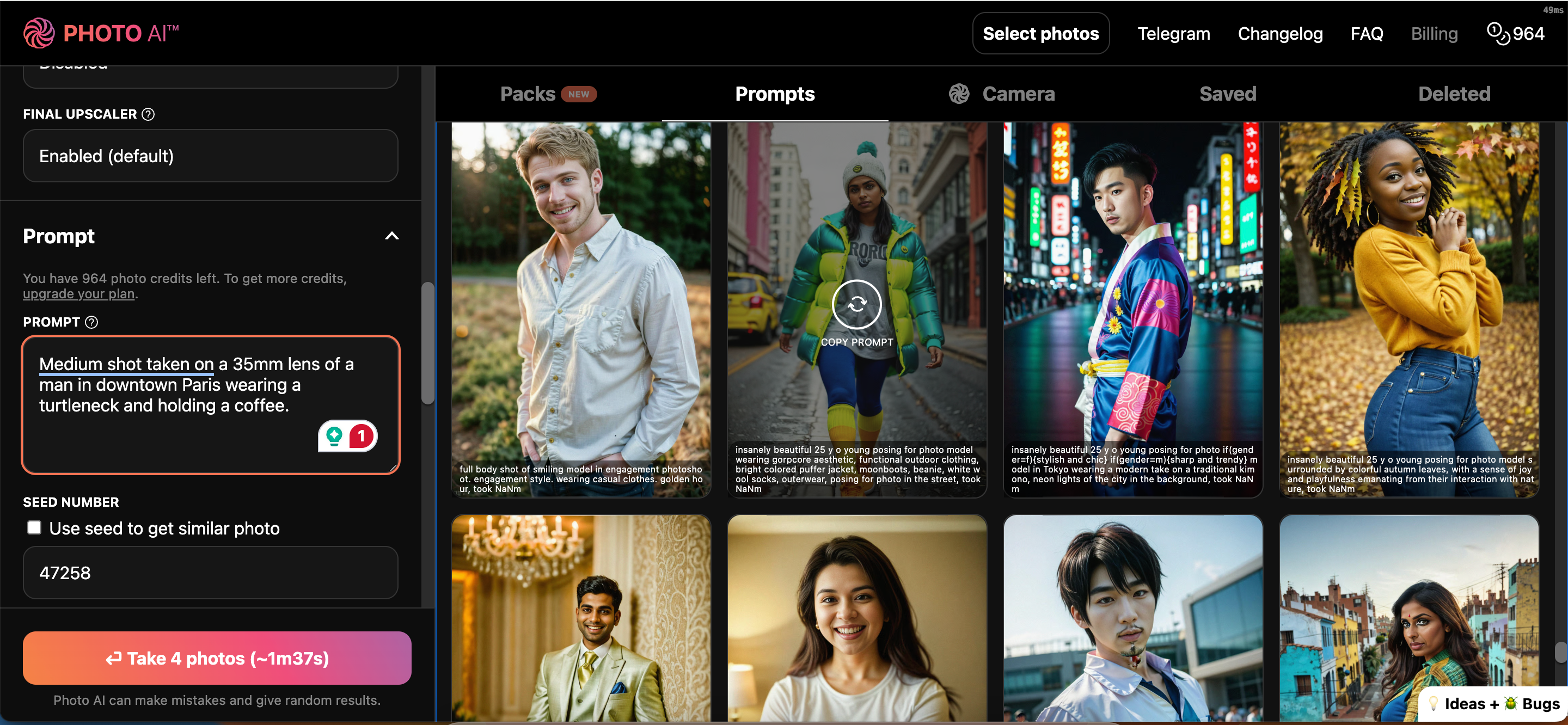
Rezultati našeg eksperimenta u Photo AI
Kao što možete videti, slike koje smo dobili u Photo AI imale su i pozitivne i negativne strane. Na mnogim slikama gde su se ruke modela videle, ruke nisu bile pravilno generisane.
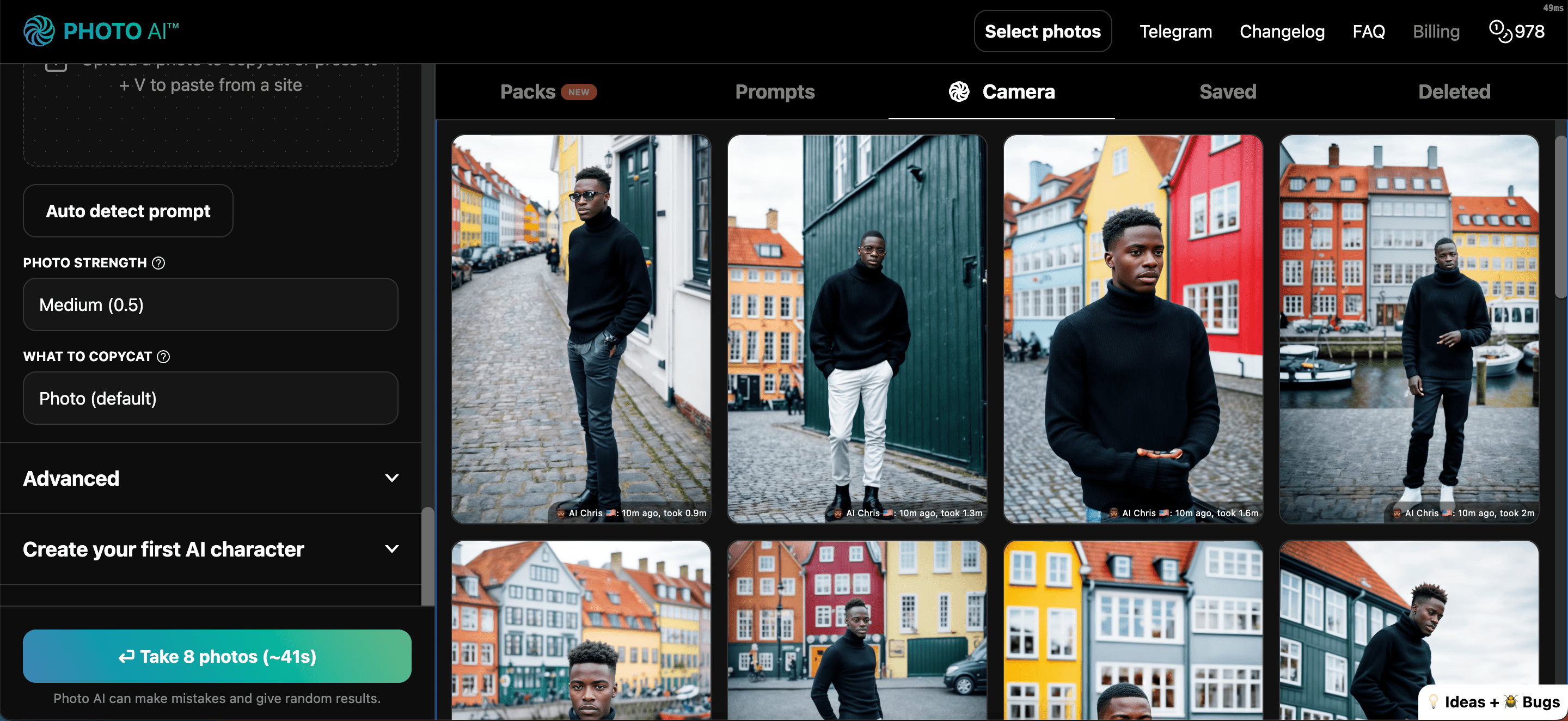
Arhitektura na pojedinim slikama nije odgovarala onome što smo tražili. Na primer, drvena zelena zgrada na drugoj slici više je tipična za Norvešku ili Farska ostrva nego za Kopenhagen, koji smo tražili od Photo AI da generiše. Tražili smo i sunčano vreme, ali slike su bile oblačne.
Takođe smo primetili da, iako je alatka kreirala fotografije sa dolčevitama, nije koristila boju koju smo tražili. Ipak, slike na kojima model drži ruke u džepovima su zapravo ispale prilično dobro. Takođe, žižna daljina je bliska onome što smo tražili.
Razmotrite korišćenje Copycat funkcije u Photo AI
Ukoliko želite da vaše slike budu preciznije, razmislite o korišćenju „Copycat“ funkcije u Photo AI. Ovde možete postaviti sliku koju želite da imitirate u nekom smislu, obliku ili formi. Ovu opciju ćete pronaći u odeljku „Copycat“ sa leve strane.
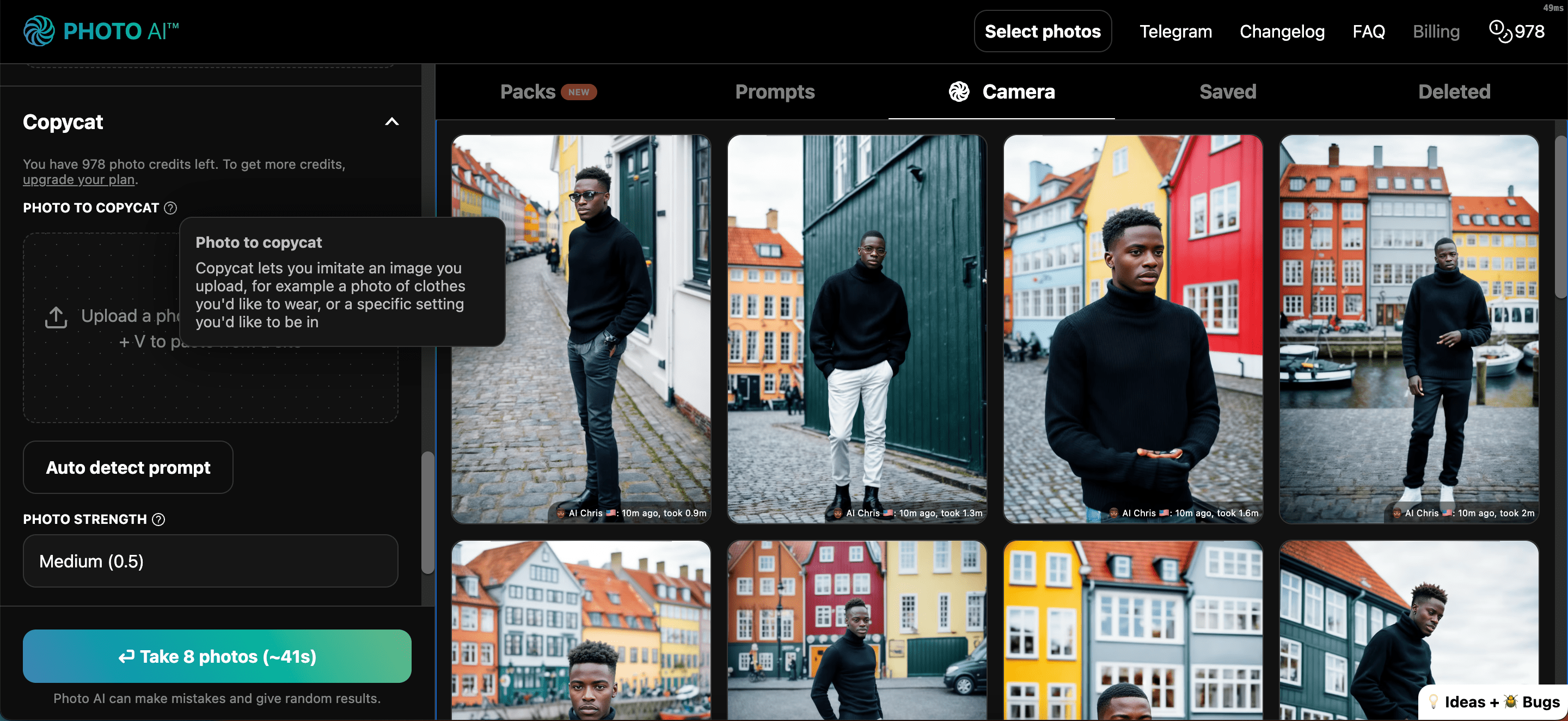
Kako biste bili sigurni da Photo AI zna šta tačno želite da imitirate, opišite to u odeljku „Šta da kopiram?“.
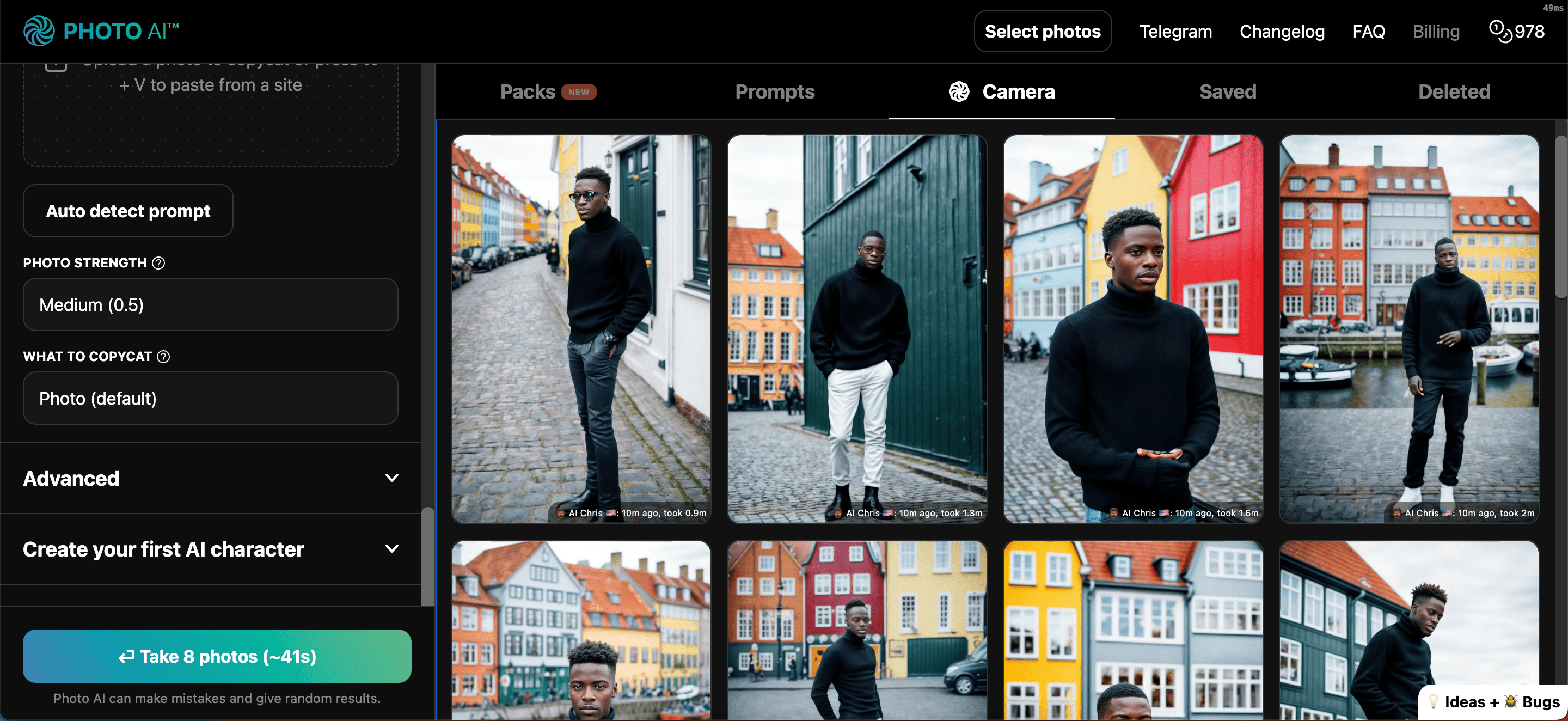
Kako preuzeti slike iz Photo AI
Kada kreirate slike u Photo AI kojima ste zadovoljni, njihovo preuzimanje je jednostavno:
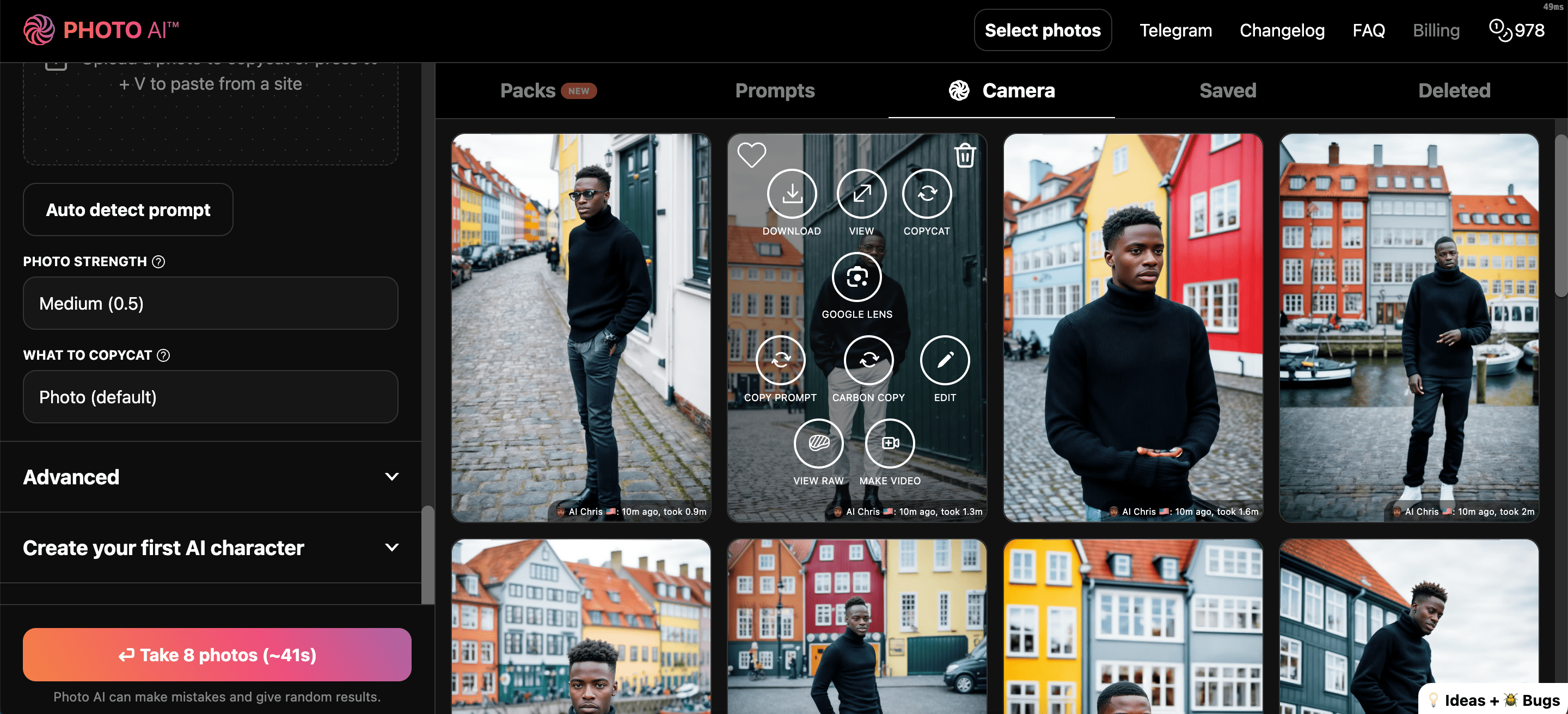
Ukoliko želite da pogledate svoje slike u punoj veličini pre preuzimanja, jednostavno kliknite na sliku da je uvećate.
Photo AI vam pruža mogućnost kreiranja interesantnih fotografija virtuelnih likova ili čak vas samih. Što detaljnije upite pružite, to će i krajnji rezultati biti bolji. Sada kada ste pročitali ovaj vodič, razmislite o tome da isprobate aplikaciju i vidite šta možete da stvorite.